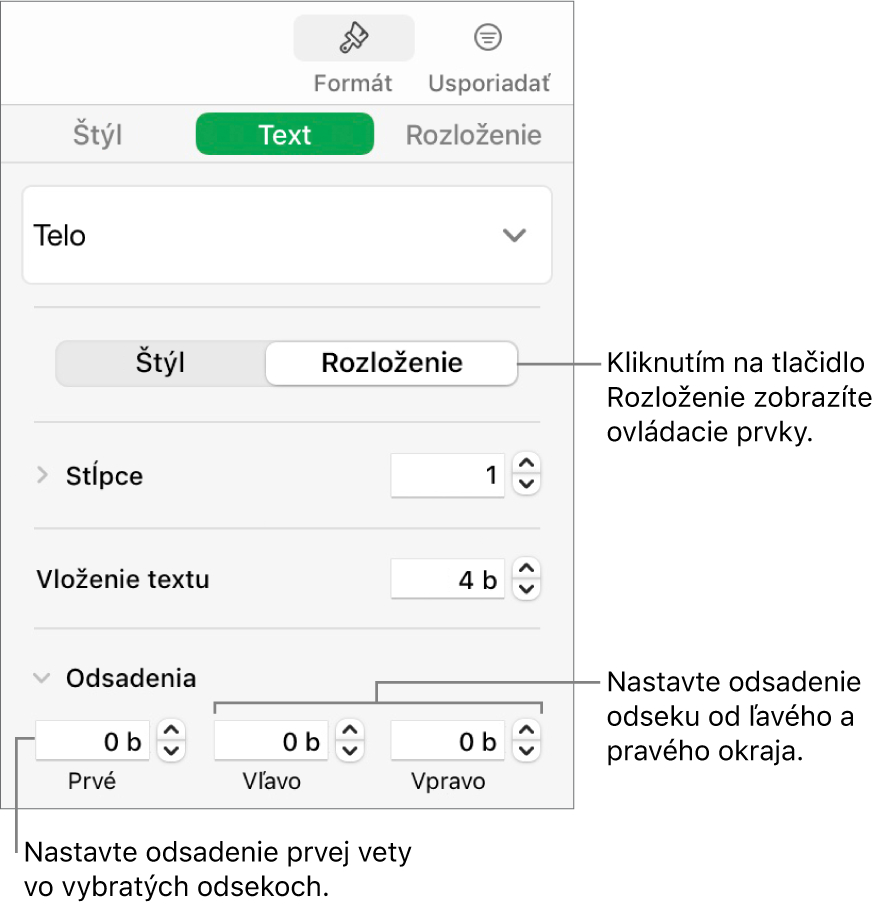Užívateľská príručka Numbers pre Mac
- Vitajte
- Čo je nové
-
- Začnite pracovať s apkou Numbers
- Úvod do obrázkov, grafov a iných objektov
- Vytvorenie tabuľky
- Otváranie a zatváranie tabuliek
- Prispôsobenie šablón
- Používanie hárkov
- Odvolanie alebo obnovenie zmien
- Uloženie tabuľky
- Nájdenie tabuľky
- Vymazanie tabuľky
- Tlač tabuľky
- Zmena pozadia hárkov
- Touch Bar pre Numbers
-
- Používanie iCloudu s apkou Numbers
- Importovanie excelového alebo textového súboru
- Export do Excelu alebo iného formátu súborov
- Zmenšenie veľkosti súboru tabuliek
- Uloženie veľkej tabuľky ako súboru balíka
- Obnovenie staršej verzie tabuliek
- Presun tabuľky
- Zamknutie tabuľky
- Ochrana tabuľky heslom
- Vytvorenie a spravovanie vlastných šablón
- Copyright

Zarovnanie textu v Numbers na Macu
Text v bunke tabuľky, textovom poli alebo tvare môžete upraviť tak, aby sa zarovnal naľavo alebo napravo, na stred alebo zároveň naľavo aj napravo (zarovnanie do bloku).
Zarovnanie textu a zarovnanie textu do bloku
Na Macu otvorte apku Numbers
 .
.Otvorte tabuľku a označte ľubovoľnú časť textu alebo kliknite na textové pole alebo tvar s textom. Ak pracujete v tabuľke, kliknite na bunku tabuľky alebo označte riadok alebo stĺpec.
Na postrannom paneli Formát
 kliknite na záložku Text.
kliknite na záložku Text.Kliknite na tlačidlo Štýl v blízkosti hornej časti postranného panela a potom kliknite na požadované tlačidlá zarovnania.
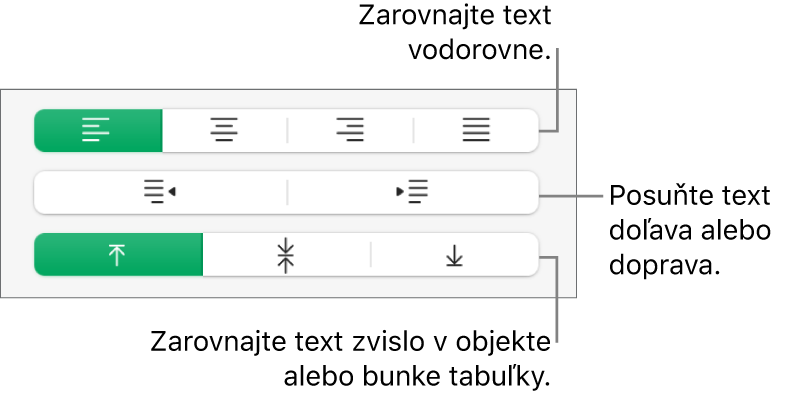
Nastavenie okrajov textu
Text v textovom poli, tvare alebo bunke tabuľky má predvolenú veľkosť priestoru medzi textom a objektom, ktorý ho obsahuje. Veľkosť tohto priestoru môžete upraviť nastavením iného okraja. Môžete tiež odsadiť prvý riadok v odsekoch, aby vzniklo vizuálne oddelenie odsekov, ktoré čitateľom pomôže pri rýchlom čítaní textu.
Na Macu otvorte apku Numbers
 .
.Otvorte tabuľku a označte text, ktorého okraje chcete upraviť.
Vykonajte jednu z nasledujúcich akcií:
Na pravítku potiahnite značku okraja (modrý trojuholník) a značku odsadenia prvého riadka (modrý obdĺžnik) na žiadané miesto. Ak pravítka nie sú zobrazené, kliknite na
 na paneli s nástrojmi a potom vyberte Zobraziť pravítka.
na paneli s nástrojmi a potom vyberte Zobraziť pravítka.Kliknite na tlačidlo Štýl v blízkosti hornej časti postranného panela a potom v časti Zarovnanie kliknite na jedno z predvolených tlačidiel odsadenia, aby ste zväčšili alebo zmenšili odsadenie celého odseku.
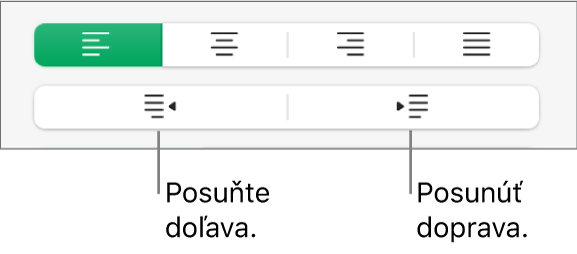
Kliknite na záložku Text v hornej časti postranného panela, kliknite na tlačidlo Rozloženie pod štýlom odseku a potom kliknite na šípku odkrytia vedľa Odsadenia.